Come creare una Atooma per passare alla modalità silenziosa quando non c'è più la luce del giorno.
Mi sono già occupato della applicazione Atooma vincitrice del Mobile Premier Awards di Barcellona definendola come la versione mobile di IFTTT. Questa app per il momento gira solo su dispositivi Android presumo perché gli sviluppatori hanno trovato più semplice lavorare con un codice open source rispetto a uno proprietario come quello della Apple. Proprio ieri sera c'è stato un aggiornamento e ho pensato che fosse il caso di provare a creare una Atooma, o una Recipe se si utilizza il linguaggio di IFTTT, tanto per vedere di prendere pratica con i vari passaggi peraltro alla portata di tutti.
Ricordo che con Atooma si possono creare delle piccole applicazioni che servano per uno specifico compito. Non ho particolare fantasia quindi mi sono limitato a creare una procedura che portasse alla selezione automatica della Modalità silenziosa quando non ci fosse più luce. Tutti noi siamo più o meno abituati a lasciare lo smartphone acceso anche di notte ma passiamo ovviamente dalla suoneria alla vibrazione. Atooma può fare questo con l'attivazione del sensore luminoso che produce l'azione.
Dopo aver aperto My Atooma si clicca su + New Atooma quindi si sceglie Mobile tra tutte le opzioni IF disponibili che sono anche Data, Apps, Packs e, in futuro, anche Objects.
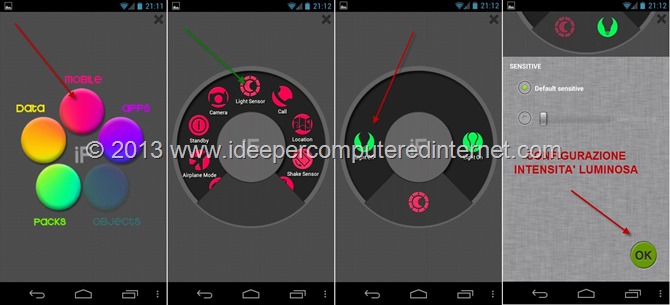
Dal circolo delle opzioni IF si fa tap su Light Sensor quindi si sceglie Light Off. Si può configurare l'intensità luminosa del trigger per il verificarsi dell'evento quindi si va su OK.
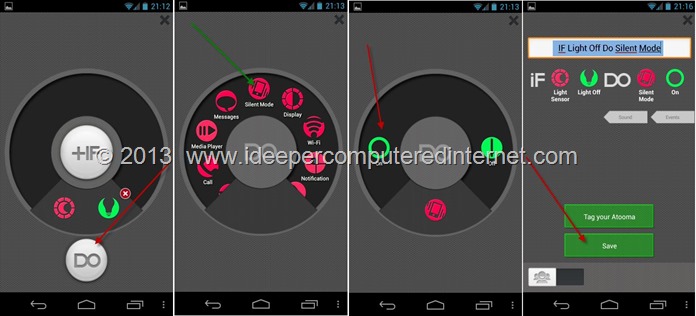
Sarà quindi terminata la creazione dell'evento condizionale e si passerà a determinarne gli effetti tramite le opzioni DO che potremmo definire Actions. Anche nel caso di DO come per IF tutte le possibili azioni saranno visibili in un cerchio ruotante in cui bisogna fare tap su Silent Mode. Successivamente si va su On per concludere la creazione della Atooma che dovrà essere salvata andando su Save. E' anche possibile attivare o disattivare la vibrazione con questa modalità. Ciascuna Atooma creata da noi potrà essere taggata e condivisa con gli altri utenti di Atooma oltre che su Twitter e Facebook. La condivisione è utile perché consente di utilizzare liberamente le Atooma che sono state condivise e che sono visibili nella scheda Wall con la possibilità di essere filtrate per tag

Mediante un semplice tap è possibile attivare o disattivare una Atooma. La Atooma che ho creato e che fa passare il cellulare alla modalità silenziosa funziona bene anche se quando il tempo è piovoso il ritorno alla modalità suoneria non è immediato. Per dare una idea delle condivisioni potete accedere a
e cliccare sulla sinistra su Get It! sempre che abbiate Atooma installata nel cellulare.


Nessun commento :
Posta un commento
Non inserire link cliccabili altrimenti il commento verrà eliminato. Metti la spunta a Inviami notifiche per essere avvertito via email di nuovi commenti.
Info sulla Privacy